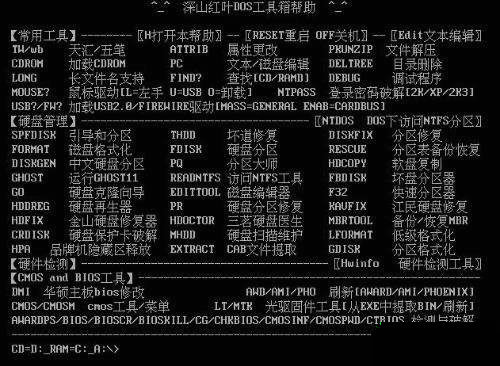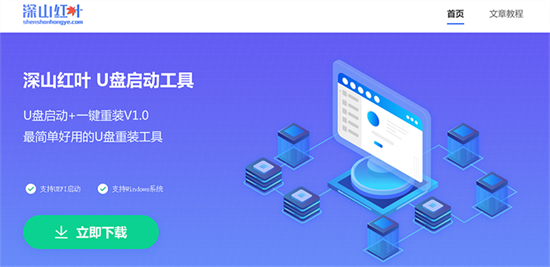按键精灵怎么设置循环 按键精灵设置循环方法
- 更新日期:2024-07-08 15:32:22
- 来源:互联网
按键精灵怎么设置循环,最近有什么多用户不知道按键精灵怎么设置循环,那么按键精灵怎么循环按键?有什么办法可以设置循环呢?接下来我们就一起来看看按键精灵循环操作教程步骤。不用担心,我给大家一一介绍按键精灵设置循环方法。

按键精灵设置循环的方法
1. 打开按键精灵:从桌面上找到按键精灵图标,右键单击后选择“打开”。
2. 进入脚本页面:在按键精灵页面中,点击左侧的“我的脚本”选项,然后在右侧选择一个需要使用的脚本。
3. 设置脚本属性:勾选选择的脚本后,点击“属性”选项,进入脚本属性页面。
4. 找到脚本循环选项:在脚本属性页面中,找到“脚本循环”选项。
5. 设置循环方式:根据需要,可以设置循环次数、循环到按中止键位置,或者设置脚本循环的规定时间。
6. 记住快捷键:设置完成后,可以记住开始和终止循环的快捷键。
7. 保存设置:点击“保存设置”选项,保存所做的循环设置。
8. 运行脚本:回到按键精灵主页面,点击“运行”按钮,启动脚本并开始循环执行。
以上就是按键精灵设置循环的步骤。通过更换脚本的循环方式,我们可以解决脚本自行停止的问题。希望这篇文章对大家理解和使用按键精灵的循环功能有所帮助。除了上述方法,按键精灵还提供了其他一些设置循环的选项,以满足不同的需求:
1. 设置循环间隔:在脚本属性页面的“脚本流程控制”选项下,可以设置循环执行每次间隔的时间。这样可以控制脚本执行的速度和节奏。
2. 设置循环条件:按键精灵还支持根据特定条件来决定循环的执行与否。在脚本属性页面的“脚本流程控制”选项下,可以设置条件判断和循环控制语句,只有满足条件时脚本才会继续循环执行。
3. 设置循环模式:按键精灵提供了普通循环和多次循环两种循环模式。在脚本属性页面的“脚本流程控制”选项下,可以选择合适的循环模式来满足不同的需求。
4. 使用循环标记:在脚本中可以使用循环标记来控制循环的执行次数或条件。通过设置循环标记的起始值和结束值,循环执行时会根据标记的变化来判断循环是否继续执行。